
Sisu
See artikkel on kirjutatud meie toimetajate ja kvalifitseeritud teadlaste koostöös, et tagada sisu täpsus ja täielikkus.i sisuhaldusmeeskond uurib toimetuse tööd hoolikalt, et tagada iga üksuse vastavus meie kõrgetele kvaliteedistandarditele.
Oma arvuti töö optimeerimiseks saate muuta Task Manager'is Windowsi protsessi prioriteeti. Protsessi prioriteedi muutmine määrab RAM-i ja sellele protsessile eraldatud ressursside hulga.
etappidel
-

Avage menüü Start
. Klõpsake ekraani vasakus alanurgas Windowsi logol. -
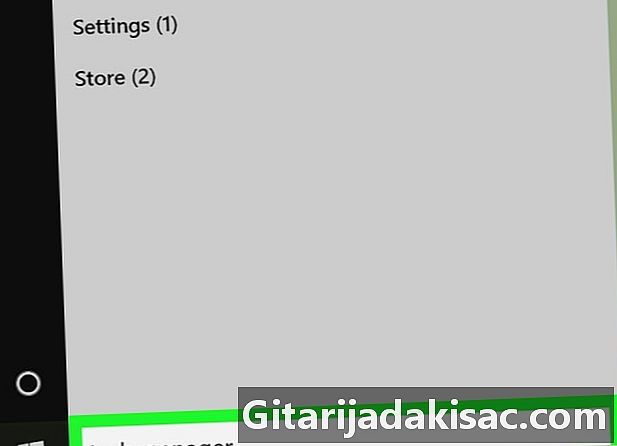
tüüp ülesannete haldur. Windows otsib teie arvutist rakendust Task Manager. -
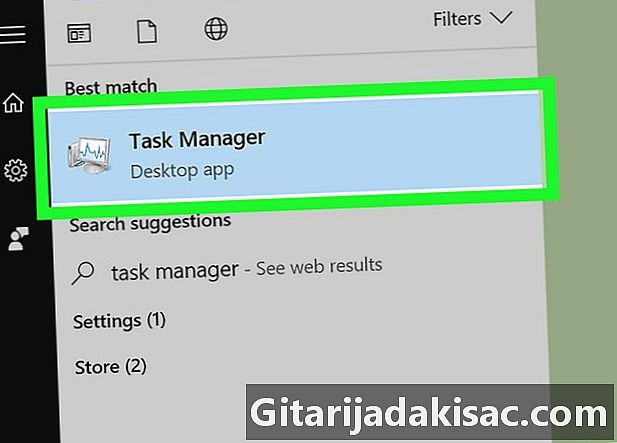
Klõpsake nuppu Task Manager. See on arvutimonitori ikoon käivitusakna ülaosas. Klõpsake seda tegumihalduri avamiseks.- Tegumihalduri saate avada ka klõpsates nuppu Ctrl+Shift+Esc.
-
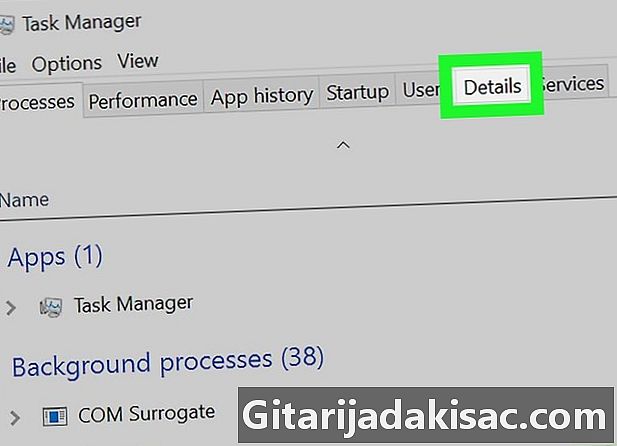
Minge vahekaardile detailid. See vahekaart asub aknahalduri akna ülaservas, kuid ilmub alles mõne sekundi pärast (rakenduse käivitamise aeg). -

Otsige protsessi. Vahekaardil detailid, sirvige protsesse, kuni leiate protsessi, mille prioriteeti soovite muuta.- Kui soovite leida kasutatava programmi protsessi, minge vahekaardile protsess, otsige programmi, mille prioriteeti soovite muuta, paremklõpsake sellel ja valige Juurdepääs üksikasjadele rippmenüüst.
-
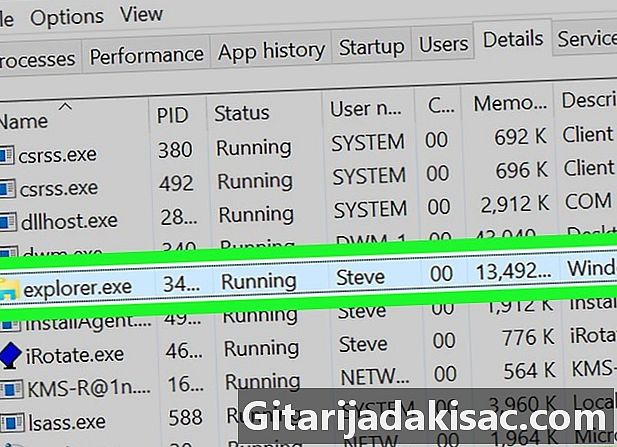
Paremklõpsake valitud protsessi. Protsessi kohale ilmub rippmenüü.- Kui olite varem vahekaardil protsess, tõstetakse protsess esile.
- Kui teil pole hiire parema nupuga nuppu, klõpsake selle paremal küljel või klõpsake sellel kahe sõrmega.
- Kui teil on juhtnuppu, mitte hiirt, siis vajutage seda kahe sõrmega või vajutage juhtnuppu paremas alanurgas.
-
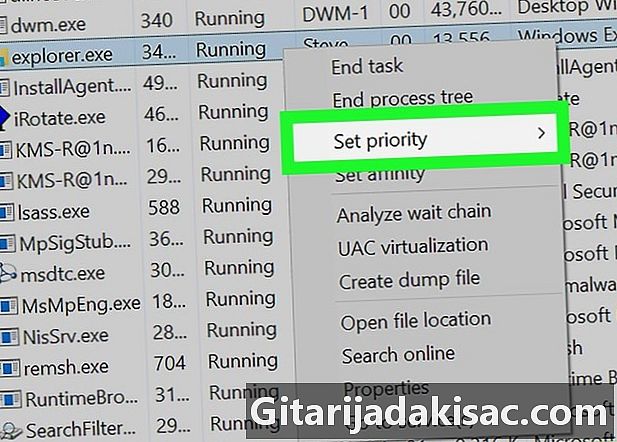
valima Seadke prioriteet. See suvand asub rippmenüü keskel ja avab ühekordse akna. -
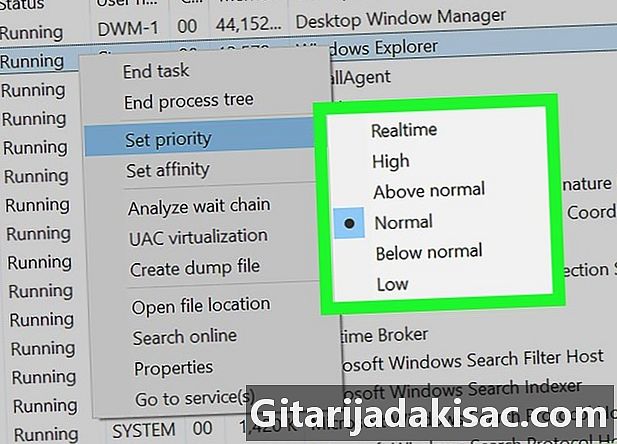
Valige prioriteeditase. Klõpsake ühte soovitatud suvanditest kiireimast aeglaseimani.- Reaalajas : kõrgeim prioriteet.
- kõrge.
- Normist kõrgem.
- par.
- Alla normaalse.
- madal : madalaim prioriteet.
-
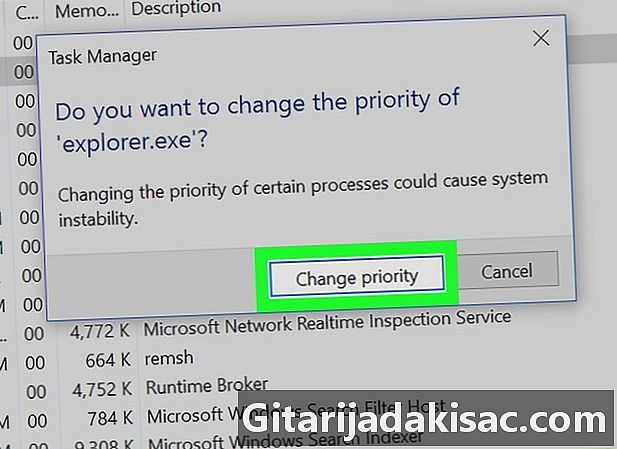
Klõpsake nuppu Muutke prioriteeti. See suvand kinnitab teie valikut ja muudab valitud protsessi prioriteeti.- Pidage meeles, et protsessi prioriteedi muutmine võib teie arvuti külmutada või krahhi.
-
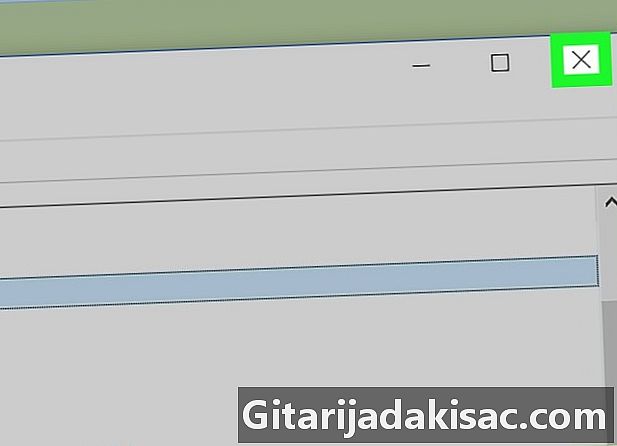
Sulgege Task Manager. Klõpsake nuppu X akna Task Manager akna paremas ülanurgas.
- Kui programm külmub, saate ülesannete haldurit selle väljalülitamiseks sundida. Valige vahekaardil programm protsess siis klõpsake nuppu Ülesande lõpp halduri all paremal.
- "Reaalaeg" tähendab, et protsessil on süsteemi ressursside ainuõigused ja see läheb enne kõiki teisi, sealhulgas tavalisi Windowsi protsesse. See tähendab, et kõigi prioriteetsete võimaluste hulgast jookseb arvuti tõenäolisemalt kokku.
- Kui kasutate aeglast arvutit, kus töötab ressursimahukaid programme, võib protsessiprioriteetide muutmine põhjustada selle krahhi.